Come risolvere “Il firmware non è compatibile” velocemente
Se ricevi l’errore Impossibile aggiornare l’iPhone perché il file del firmware non è compatibile durante l’aggiornamento dei tuoi iDevice all’ultimo iOS 18, come risolverlo? In questa guida puoi trovare diversi modi comprovati per risolverlo.
“Durante il ripristino o l’aggiornamento di iDevice con iTunes, viene visualizzata una finestra di iTunes che dice che l’iPhone/iPad/iPod touch non può essere ripristinato o aggiornato perché il firmware non è compatibile. Cosa significa? Come posso aggiustarlo?”
– Un utente di Yahoo Answers
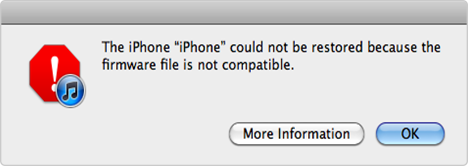
ripristino di itunes il file del firmware non e compatibile
Molti utenti sono rimasti bloccati nella stessa situazione sopra menzionata durante il tentativo di aggiornare il proprio iPhone a iOS 18 di recente. Sei uno di loro o hai trovato un modo per risolverlo? Leggi questa guida per sapere come risolvere il problema “Impossibile aggiornare iPhone perché il file del firmware non è compatibile”.
Il file del firmware non è compatibile, il che significa che l’IPSW che hai non è quello giusto per il tuo iPhone, iPad o iPod touch, oppure il tuo iTunes non riconosce il tuo file del firmware. Pertanto, per risolvere questo problema, è necessario ottenere il file del firmware corretto o fare in modo che il computer riconosca questo file. Di seguito ti mostreremo alcuni metodi che puoi provare:
Riavvia il tuo computer
Forse il tuo computer non riconosce il file del firmware. Quindi la prima cosa che devi fare è riavviare il computer. Quindi collega nuovamente il tuo iPhone/iPad/iPod touch al computer, quindi avvia iTunes. Prova a ripristinare di nuovo il tuo iDevice.
Disattiva il tuo software antivirus
A volte, il software antivirus installato sul computer può causare alcuni problemi. Quindi puoi disabilitarli quando hai problemi con l’aggiornamento o il ripristino del tuo iPhone/iPad/iPod touch. Questo metodo potrebbe funzionare.
Risolvi il problema con il file firmware non compatibile tramite AnyFix
Alcuni utenti hanno segnalato che il file del firmware non era compatibile e non poteva essere corretto tramite le soluzioni menzionate. In questo caso, consigliamo uno strumento di risoluzione dei problemi professionale – AnyFix – Ripristino del sistema iOS per risolvere l’iPhone non può essere aggiornato o non può essere ripristinato perché il file del firmware non è compatibile con problemi.
AnyFix può risolvere più di 130 problemi di iOS/iPadOS/tvOS. Ad esempio, puoi usarlo per risolvere problemi come iPhone bloccato durante l’aggiornamento delle impostazioni di iCloud , iPhone bloccato durante la verifica degli aggiornamenti, iPhone bloccato durante la preparazione degli aggiornamenti , iPhone bloccato sulla schermata di aggiornamento, ecc. Controlla alcune delle sue caratteristiche principali di seguito.
AnyFix – Strumento di ripristino del sistema iOS
- Risolvi il problema del firmware non compatibile senza iTunes.
- Correggi gli errori di ripristino/aggiornamento di iOS
- 1 clic per entrare e uscire dalla modalità di ripristino
- Effettua il downgrade e aggiorna il tuo iPhone senza iTunes.
Prova gratis100% pulito e sicuro
Prova gratis100% pulito e sicuro
Scaricare gratis * 100% pulito e sicuro
I seguenti passaggi dimostreranno chiaramente come risolvere il problema del file del firmware non compatibile.
Modo 1. Aggiorna iPhone al nuovo iOS tramite AnyFix senza iTunes
Passaggio 1. Ottieni l’ultima versione di AnyFix > Fai clic su Upgrade/Downgrade iOS.
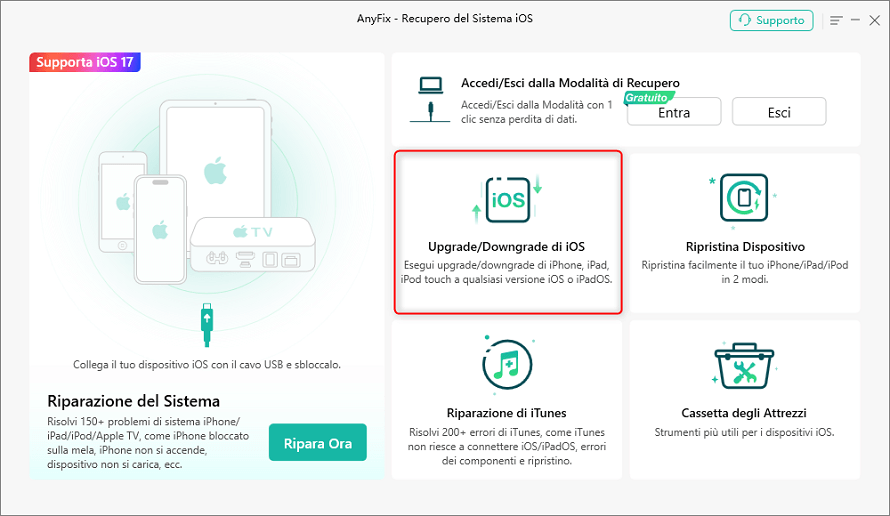
Scegli Upgrade / Downgrade di iOS
Passaggio 2. Scegli 1 clic per upgrade iOS/iPadOS > Fai clic sul pulsante Inizia ora.
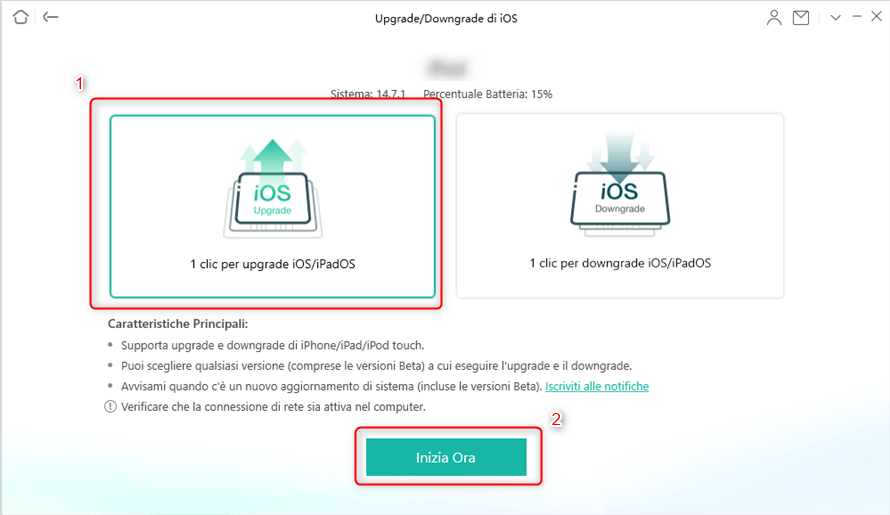
aggiornare o downgrade iOS versione – 2
Passaggio 3. Scegli il firmware che devi aggiornare e fai clic su Scarica. Questo potrebbe richiedere del tempo. Quindi fare clic su Aggiorna.
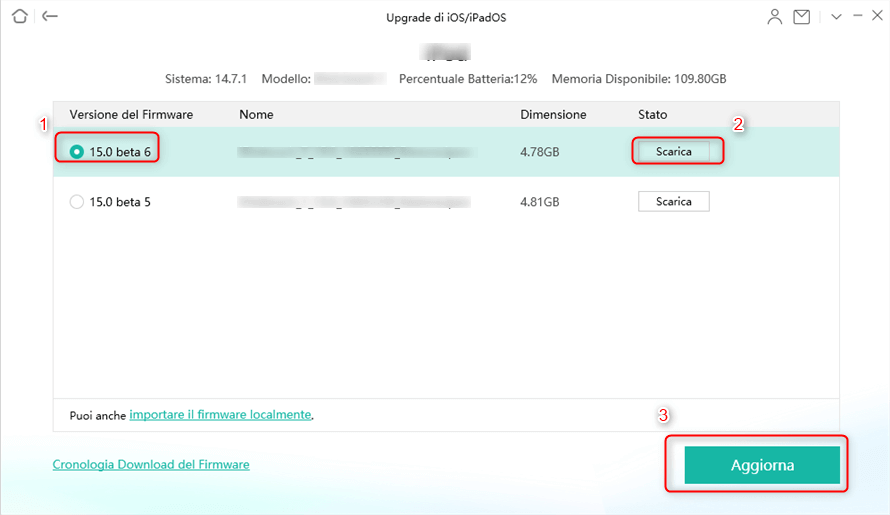
seleziona scarica e aggiorna la versione del firmware di iphone
Passaggio 4. Attendi che il tuo iPhone termini l’aggiornamento.
Modo 2. Correggi il firmware non compatibile riparando i problemi di iTunes
Passaggio 1. Scarica AnyFix ed eseguilo sul tuo computer > Collega il tuo iPhone al computer > Scegli Reparazione di iTunes nel pannello di destra.
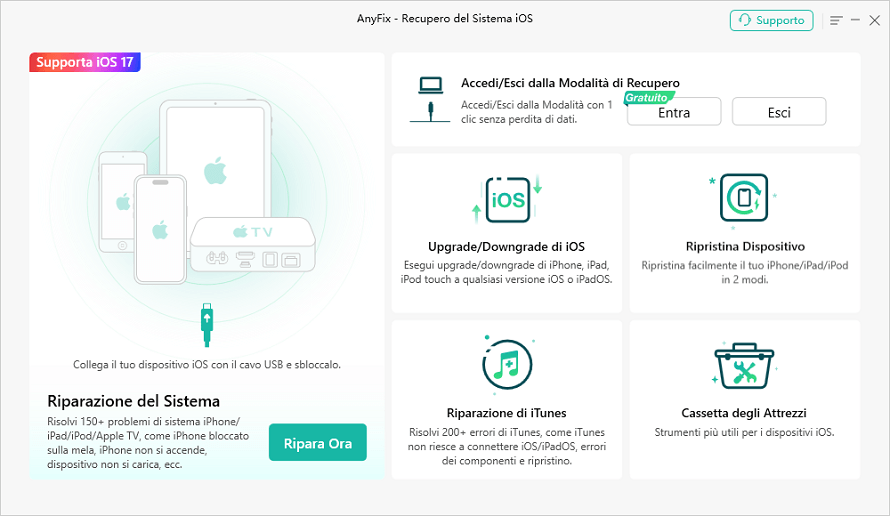
Seleziona Riparazione del iTunes nella home page di AnyFix
Passaggio 2. Fare clic su iTunes Errori di connessione/backup/ripristino > Toccare Scansiona ora per continuare.
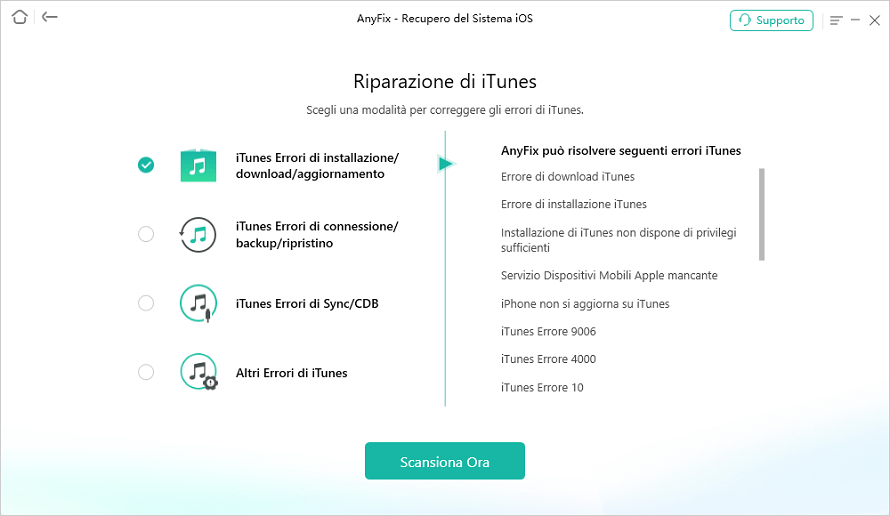
Avvia la scansione per i problemi di iTunes
Passaggio 3. AnyFix elencherà gli errori e fare clic sul pulsante Correggi ora per continuare.
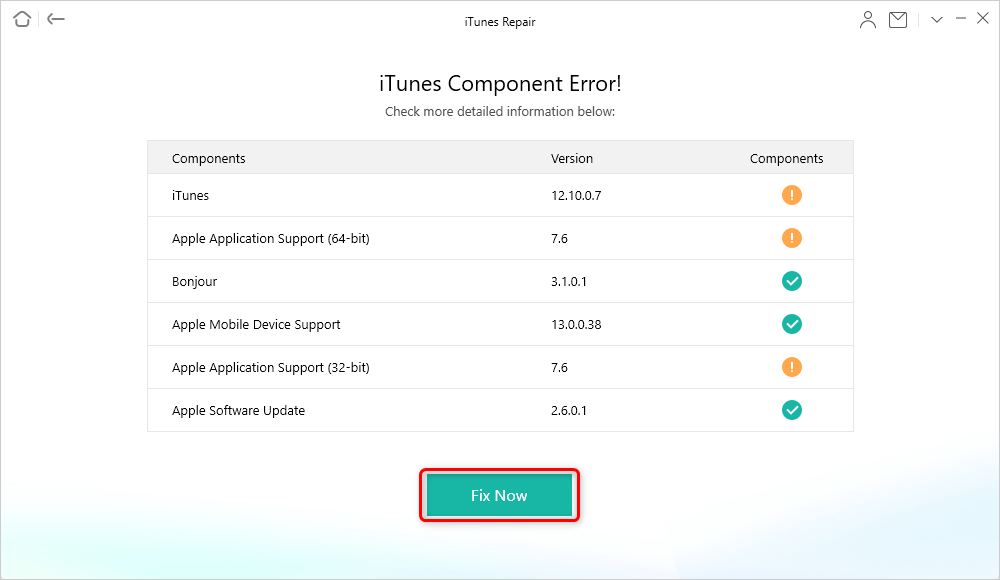
gli errori dei componenti di itunes verranno rilevati
Passaggio 4. Quindi, verrà visualizzato un messaggio che ti chiederà di autorizzare AnyFix ai diritti di amministratore. Fare clic sul pulsante OK per autorizzare AnyFix. Una volta terminata la riparazione, vedrai la pagina sottostante.
AnyFix – Ripristino del sistema iOS è abbastanza utile su vari problemi di iTunes di cui è stato dimostrato con milioni di utenti di dispositivi iOS. AnyFix supporta anche l’aggiornamento a iOS 15. Come strumento di risoluzione dei problemi professionale sul sistema iOS e iTunes, AnyFix offre agli utenti una soluzione completa e efficiente su vari sistemi e problemi di iTunes. Provalo ora.
Download Gratis * 100% pulito e sicuro
Aggiorna il tuo iTunes all’ultima versione
Assicurati di aver aggiornato iTunes alla versione più recente, se non lo hai fatto, segui i passaggi per farlo:
- Apri iTunes > Aiuto > Verifica aggiornamenti iTunes. (Per PC Windows)
- Apri le Preferenze di Sistema dal menu Apple > fai clic su Aggiornamento software. (Per utenti Mac)
In molti casi, una volta aggiornato il software, il problema verrà risolto.
Ulteriori informazioni : Come eseguire il downgrade di iOS 18 Beta a 17 >
Reinstallare iTunes
In alcuni casi, l’aggiornamento di iTunes non può risolvere il problema del file del firmware non compatibile. Ma a volte disinstallando iTunes dal tuo computer , i file e qualcosa causato da questo problema potrebbero essere rimossi. Quindi puoi provare a disinstallare iTunes dal tuo computer e quindi installarlo di nuovo.
Scarica il file firmware corretto
Se non riesci ancora ad aggiornare a iOS 15 o ripristinare il tuo iDevice dopo aver provato le 4 soluzioni sopra menzionate, puoi visitare ipsw Downloader per scaricare il file del firmware corretto. Qui ti offriamo i passaggi dettagliati per scaricare il file ipsw corretto come segue:
Nella Home page, seleziona il dispositivo per il quale desideri scaricare (qui prendiamo iPhone come esempio) > Seleziona il file ipsw corretto in base al modello del tuo dispositivo e alla versione iOS > Scaricalo.
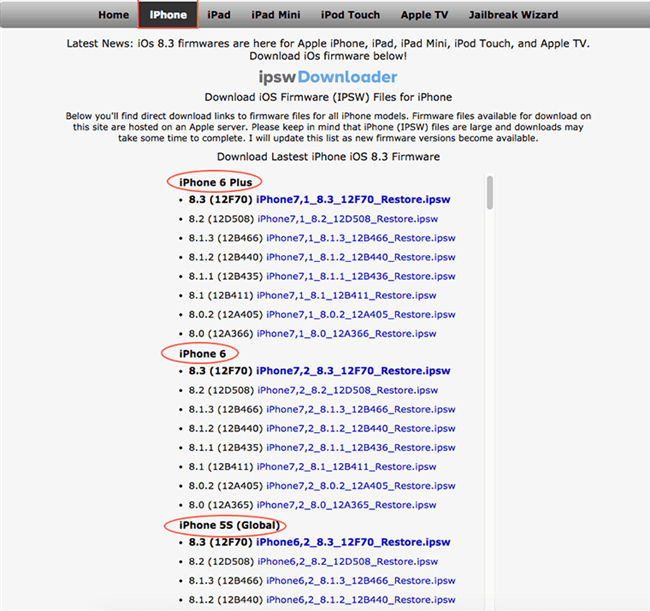
scarica il file firmware corretto per il tuo iphone ipad ipod touch
Dopo aver ottenuto il file del firmware corretto per il tuo iPhone/iPad/iPod touch, devi aggiornare o ripristinare il tuo iDevice in iTunes con i file ipsw. Seguici per realizzarlo con i seguenti passaggi:
- Collega il tuo iDevice al computer con un cavo USB.
- Esegui iTunes, quindi fai clic sul pulsante Dispositivo su iTunes.
- Tieni premuto il tasto Opzione (tasto Maiusc su PC) e quindi fai clic su “Aggiorna” o “Ripristina”.
- Seleziona il file IPSW che hai scaricato e fai clic su “Scegli”.
- Consenti all’iDevice di aggiornarlo o ripristinarlo normalmente.
Hai scoperto che è molto problematico ripristinare iDevice in iTunes con i file IPSW? Se anche tu sei stufo del noioso iTunes, in seguito ti offriremo un’altra soluzione per riparare il backup di iTunes e ripristinare il problema del file del firmware non compatibile – con un’alternativa a iTunes .
Ottieni un’alternativa a iTunes per eseguire il backup o il ripristino
Le persone vogliono rinunciare a iTunes e trovare un’alternativa per molte ragioni, ad esempio, spesso non riescono ad aggiornare/ripristinare a causa di alcuni errori imprevisti, dati o file importanti persi dopo l’aggiornamento o il ripristino, non hanno scelta per eseguire il backup di tutte le cose sul dispositivo , ecc. Quindi come ripristinare iPhone senza iTunes? Qui ti consigliamo un’alternativa a iTunes – AnyTrans, che è dotato di molte potenti funzioni rispetto a iTunes.
Prova Gratis * 100% pulito e sicuro
- Supporta il trasferimento e il backup di oltre 20 tipi di contenuti iOS, inclusi foto, video, musica, contatti, note , segnalibri, ecc. tra computer, libreria iTunes e altri iDevice.
- Supporta l’estrazione di tutto ciò che ti piace dal backup di iTunes o iCloud , può aiutarti a ripristinare facilmente l’iPhone/iPad/iPod quando hai riscontrato un problema come il firmware non compatibile.
- Inoltre, ti aiuta a migrare i tuoi dati quando hai un nuovo iDevice.
Installa gratuitamente AnyTrans e prova a eseguire il backup e il ripristino di iPhone senza iTunes .
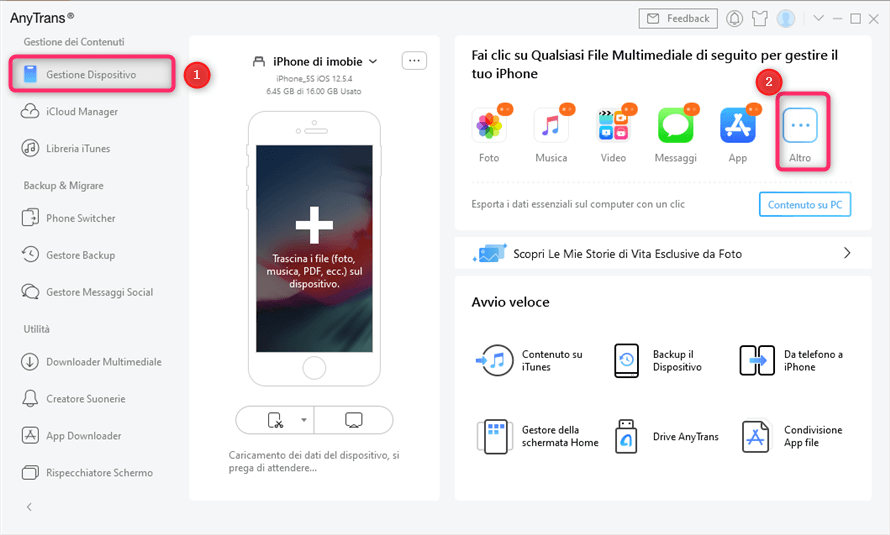
Clicca sulla scheda altro in Gestione Dispositivo di AnyTrans
Ripristino in modalità DFU
La modalità di aggiornamento/aggiornamento del firmware del dispositivo (DFU) consente di ripristinare tutti i dispositivi da qualsiasi stato. Puoi usarlo per risolvere problemi più difficili, come il downgrade di iOS o il jailbreak del dispositivo. Ecco le guide su come entrare/uscire dalla modalità DFU.
Il ripristino del dispositivo in modalità DFU è l’ultimo passaggio nella risoluzione dei problemi di iPhone/iPad/iPod, è necessario ricordare che è potenzialmente pericoloso.
La conclusione
In questa guida, ti forniamo 8 soluzioni che puoi provare a risolvere il firmware non è compatibile quando ripristini il tuo iDevice con iTunes. Come puoi vedere, AnyFix può aiutarti efficacemente a risolvere il problema del file del firmware non compatibile o ad aggiornare facilmente il tuo dispositivo iOS a iOS 18. Si spera che questo articolo possa aiutarti. Inoltre, se hai altre soluzioni al problema dei file del firmware non compatibili, puoi lasciare i tuoi commenti qui sotto per condividere le tue idee con noi.
Download Gratis * 100% pulito e sicuro
Domande relative al prodotto? Contatta il nostro team di supporto per ottenere una soluzione rapida >

